Часті запитання про паролі за умовчанням

У сьогоднішній статті Quantrimang узагальнить деякі поширені запитання про паролі за умовчанням, щоб допомогти читачам відповісти на запитання, пов’язані з цією проблемою.
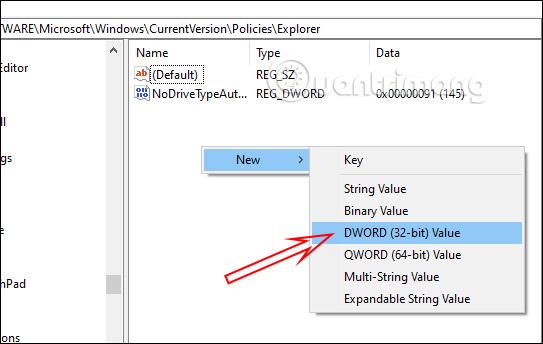
Файл MOV , також відомий як мультимедійний формат QuickTime, насправді є власним форматом файлу, розробленим самою Apple. Якщо ви є користувачем Windows, який коли-небудь пробував працювати з жорстким диском, відформатованим Apple, ви, ймовірно, можете уявити складність цього процесу. На щастя, технологічний розрив з часом скоротився.
Сьогодні більшість комп’ютерів і пристроїв Apple можуть обробляти файли MOV і MP4, принаймні певною мірою. Проте потреба у перетворенні відеофайлів MOV у файли MP4 не зменшилася. Тут Quantrimang.com покаже вам 9 найкращих способів конвертувати файли MOV у MP4.
Як конвертувати MOV у MP4 у браузері
Якщо у вас є лише один або два відеофайли для конвертації, спробуйте будь-яку з наведених нижче безкоштовних служб, щоб це зробити.
1. Adobe Express
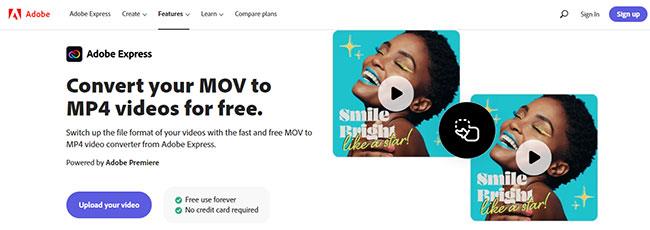
Adobe Express
Adobe Express (Creative Cloud Express) дозволяє швидко й легко створювати чудову графіку для соціальних мереж, листівки, логотипи тощо на мобільних пристроях і в Інтернеті. Не потрібні навички дизайну, і можна почати безкоштовно.
Інструмент дає вам відчуття професійного дизайнера, коли ви вибираєте або завантажуєте власні зображення, пробуєте різні макети, додаєте текст до фотографій і застосовуєте різні ефекти та набори.Цікавий фільтр.
Але чи знаєте ви, що за допомогою Adobe Express можна конвертувати MOV у MP4 онлайн? Це чудовий сервіс, який виконує роботу прямо в браузері.
З Adobe Express ви можете:
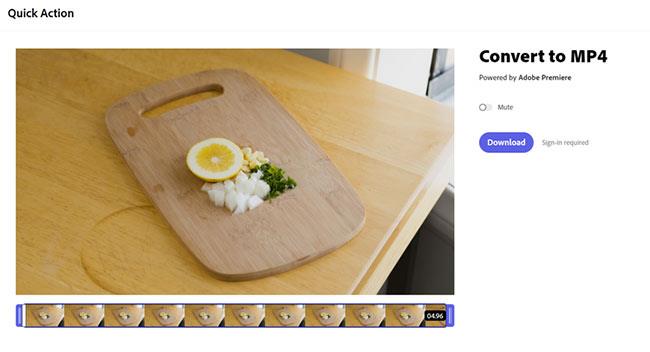
Перетворіть MOV у MP4 за допомогою Adobe Spark
Просто перейдіть на сторінку перетворення відео MOV за посиланням над заголовком і завантажте кліп. Ви можете вирізати або заглушити, якщо потрібно. Після входу ви можете завантажити щойно перетворений файл.
2. Замзар
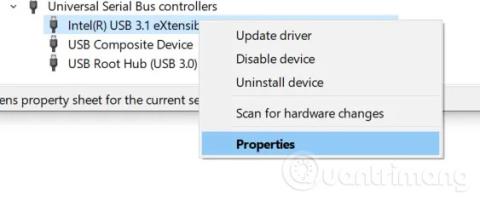
Замзар
Zamzar — це компанія, місія якої полягає в «забезпеченні високоякісного перетворення файлів для якомога більшої кількості форматів файлів». Це хороший безкоштовний інструмент конвертації файлів, який підтримує багато форматів файлів. Він дуже простий у використанні та дозволяє конвертувати файли онлайн без необхідності завантажувати програмне забезпечення. Серед визначних переваг Zamzar:
Щоб використовувати Zamzar для безкоштовного перетворення MOV у MP4, клацніть спадне меню «Конвертери» у верхній частині веб-сайту та виберіть «Відеоконвертери». Ви зможете завантажити свої файли та конвертувати їх онлайн.
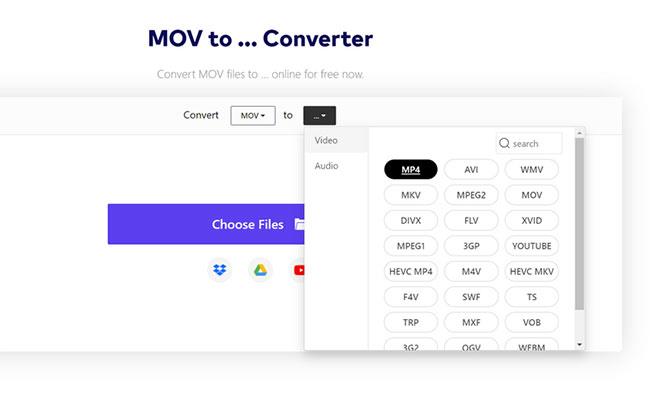
Щоб конвертувати MOV у MP4, використовуйте сайт Wondershare Media.io
Онлайн-конвертер відео Media.io від Wondershare дуже схожий на Zamzar. Здається, це служба, яка постачається разом із програмою Wondershare UniConverter 13.
Онлайн-конвертер відео Wondershare не потребує завантаження та є абсолютно безкоштовним у використанні. Все, що вам потрібно зробити, це завантажити файл і натиснути «Перетворити».
4. CloudConvert
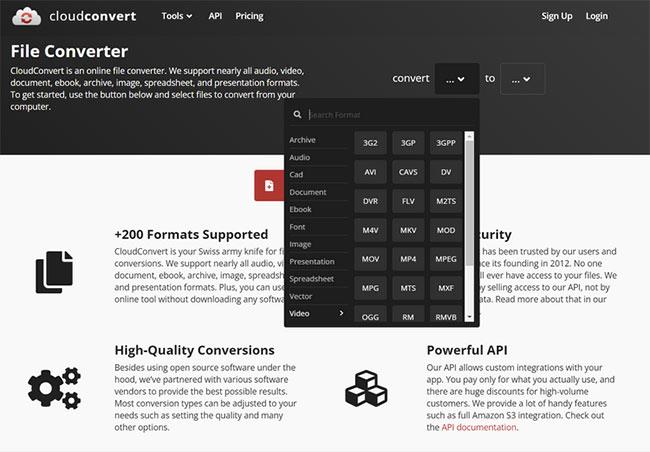
Перетворіть MOV у MP4 за допомогою CloudConvert
Це ще один простий сервіс конвертації відео. Якщо вас цікавить, як змінити MOV на MP4 без завантаження програм сторонніх розробників, і жоден із попередніх веб-сайтів не відповідає вашим потребам, CloudConvert — це підходящий вибір.
CloudConvert чудовий, оскільки він підтримує майже будь-яку комбінацію форматів файлів, які ви використовуєте, зокрема MOV до MP4. Якщо у вас менше 25 відеофайлів для перетворення з MOV на MP4, вам навіть не потрібно реєструватися.
Ті, кому потрібно обробити більше файлів, із задоволенням дізнаються, що вартість підписки на CloudConvert залежить від обсягу необхідної роботи. Платні підписки мають низку інших переваг: завантажені файли мають високий пріоритет і немає обмежень на розмір файлу, який потрібно завантажити.
Як конвертувати MOV у MP4 за допомогою завантажуваної програми
Для тих, кому потрібно обробляти багато відеофайлів, є різноманітні творчі програми, розроблені спеціально для цього завдання.
Для важливих проектів і завдань усі наведені нижче параметри чудово впораються. На вашому комп’ютері може бути встановлено один або два з цих інструментів.
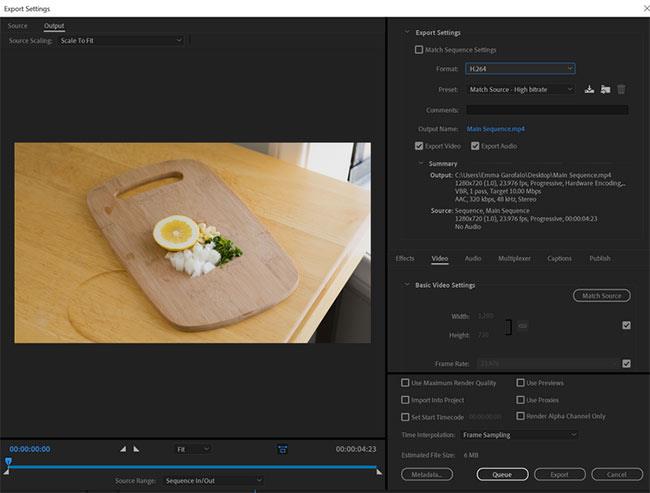
Експорт H.264 MP4 з Premiere
Незважаючи на те, що це дещо складне рішення, Adobe Premiere можна використовувати для перетворення файлів MOV у MP4. По суті, ви створюєте послідовність з одного кліпу та експортуєте його як MP4. Знайдіть відеофайл, перенесіть його на часову шкалу та експортуйте як H.264.
Використовуйте Media Encoder для перетворення MOV у MP4
Media Encoder тут є більш доступним варіантом. Цей інструмент фактично створений для пакетного перетворення файлів. Натисніть знак плюс у верхній частині черги та імпортуйте свій кліп. Виберіть H.264 як контейнер призначення, виберіть папку призначення та натисніть «Відтворити», щоб розпочати роботу. Для обробки серії процесів перетворення файлів MOV у MP4 Media Encoder є головною рекомендацією, яку ця стаття хотіла б представити читачам.
Якщо ви коли-небудь експортували відеофайл за допомогою Premiere або Media Encoder, ви точно знатимете, як працює цей процес. Тут немає різниці.
3. iMovie
iMovie можна використовувати для конвертації відеофайлів так само, як Premiere. Все, що вам потрібно зробити, це імпортувати файл MOV, додати його на часову шкалу та експортувати як MP4.
Таким чином можна використовувати майже будь-яку програму для редагування відео – AVID, Final Cut тощо. Якщо відеопрограма може працювати з файлами MOV, швидше за все, вона також може експортувати у формат MP4.
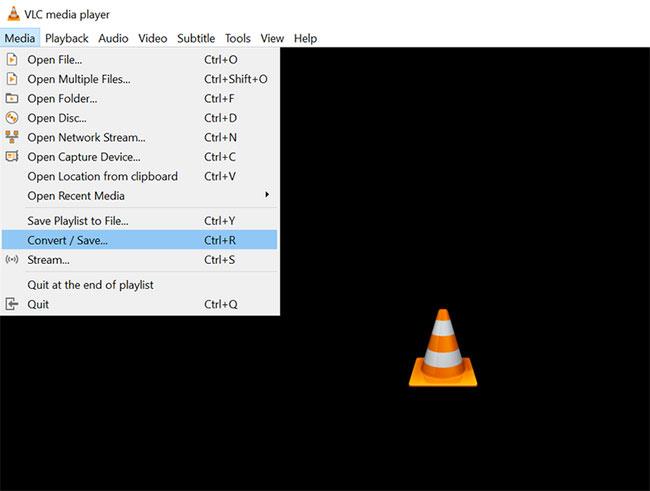
Медіаплеєр VLC
Чи є щось, чого VLC Media Player не може робити? Ця всіма улюблена програма може навіть конвертувати відеофайли з MOV у MP4.
У спадному меню «Медіафайли» виберіть «Конвертувати/потік» . Завантажте відеофайл і виберіть профіль призначення, MOV у MP4 або інший варіант. Натисніть «Зберегти як файл» , щоб почати конвертацію відео.
Нарешті, перейдемо до самої програми QuickTime. Ви можете конвертувати MOV у MP4 за допомогою QuickTime, але лише з версією Pro. Хоча безкоштовна версія QuickTime може певною мірою конвертувати відеофайли, у вас є можливість змінити лише якість файлу, а не сам контейнер файлу.
Щоб конвертувати відео у MP4 за допомогою QuickTime Pro, завантажте свій відеофайл і експортуйте його з програми з відповідними параметрами виводу в спадному меню «Експортувати як» .
Це простий і безкоштовний спосіб конвертувати відео MOV на вашому iPhone у більш сумісний формат MP4. Детальна інструкція в статті: Як конвертувати файли MOV в MP4 на iPhone безкоштовно .
Сподіваюся, ви знайдете правильний вибір!
У сьогоднішній статті Quantrimang узагальнить деякі поширені запитання про паролі за умовчанням, щоб допомогти читачам відповісти на запитання, пов’язані з цією проблемою.
Що вам потрібно, так це VPN, який спрощує різні параметри, а CyberGhost VPN є однією з найкращих VPN, коли мова йде про простоту.
З розвитком багатохмарних середовищ з’явилася низка найкращих практик безпеки, і є деякі важливі кроки, які всі організації повинні зробити, розробляючи власні стратегії безпеки.
В операційній системі Windows Vista від Microsoft DreamScene дозволяв налаштовувати динамічний фон для комп’ютерів, але через вісім років він все ще не доступний у Windows 10. Чому протягом багатьох років цей звичай став поверненням до минулого, і що ми можемо зробити, щоб це змінити?
Якщо ми хочемо підключити два ноутбуки до мережі, ми можемо використати мережевий кабель, а потім змінити IP-адреси двох комп’ютерів, і все.
Коли Windows відображає помилку «У вас немає дозволу на збереження в цьому місці», це не дозволить вам зберегти файли в потрібні папки.
Сервер Syslog є важливою частиною арсеналу ІТ-адміністратора, особливо коли мова йде про централізоване керування журналами подій.
Помилка 524: Виник тайм-аут – це специфічний для Cloudflare код статусу HTTP, який вказує на те, що з’єднання із сервером закрито через тайм-аут.
Код помилки 0x80070570 є поширеним повідомленням про помилку на комп’ютерах, ноутбуках і планшетах під керуванням операційної системи Windows 10. Однак він також з’являється на комп’ютерах під керуванням Windows 8.1, Windows 8, Windows 7 або раніших версій.
Помилка «синій екран смерті» BSOD PAGE_FAULT_IN_NONPAGED_AREA або STOP 0x00000050 — це помилка, яка часто виникає після встановлення драйвера апаратного пристрою або після встановлення чи оновлення нового програмного забезпечення. У деяких випадках причиною помилки є пошкоджений розділ NTFS.








